

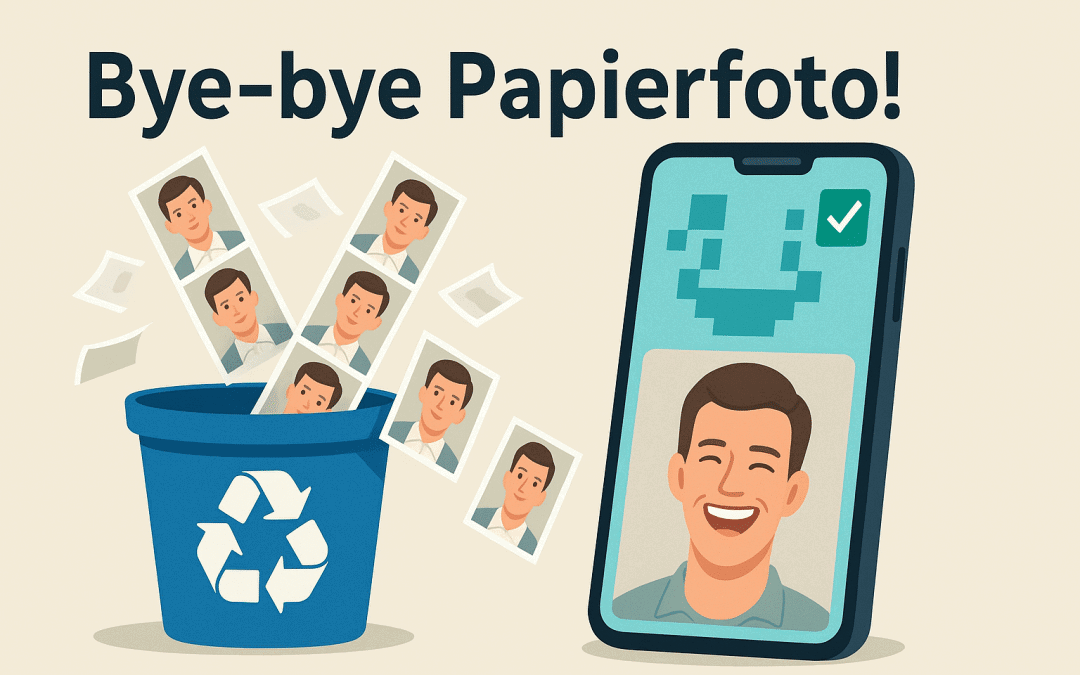
Digitale Passfotos: Die neuen Regeln ab Mai 2025
Ab Mai 2025 ändert sich die Art und Weise, wie ihr Passfotos für offizielle Dokumente einreicht. Digital statt Papier. Was Ihr jetzt wissen müsst.
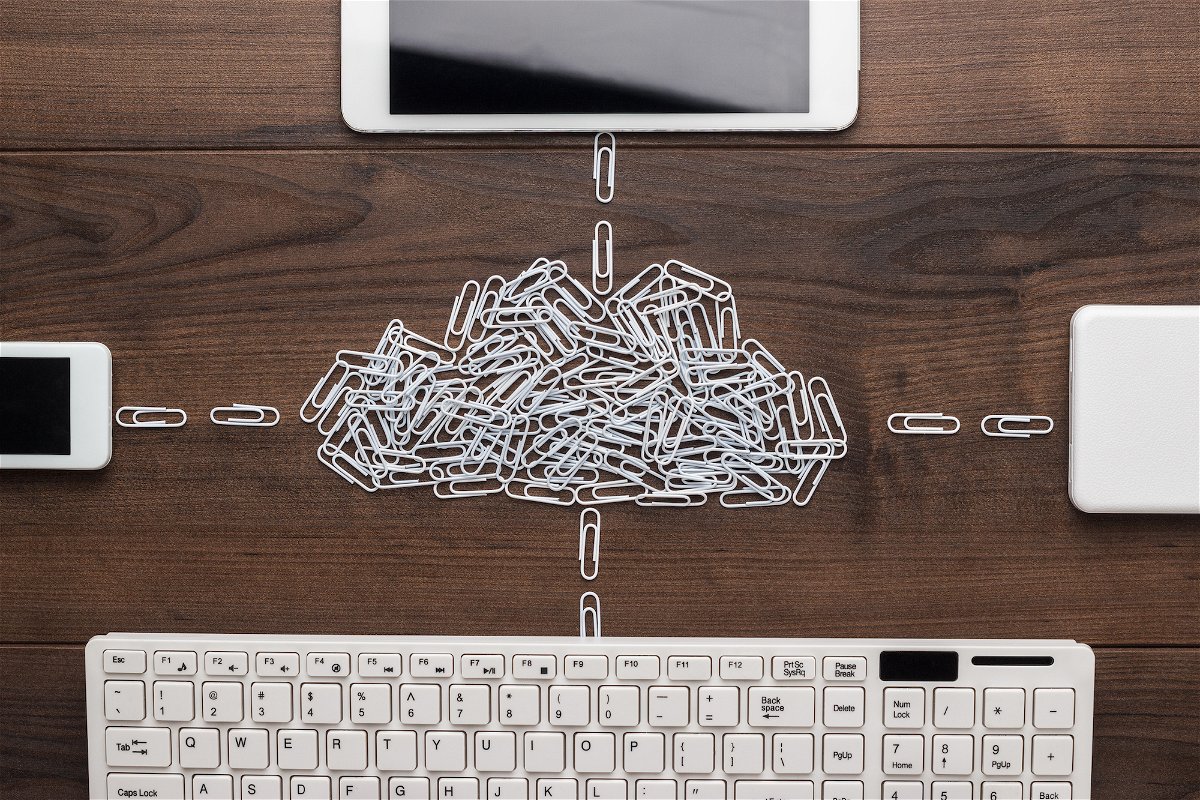
Formatieren von Seiten in Google Docs
Wenn ihr Texte in Google Docs schreibt, dann werdet ihr erst einmal die Inhalte eingeben. Danach wollt ihr vielleicht das Dokument aber auch lesbarer machen und weitere Informationen eingeben. Kopfzeilen? Fußnoten? Seitenzahlen? All das ist schnell gemacht! Setzen von...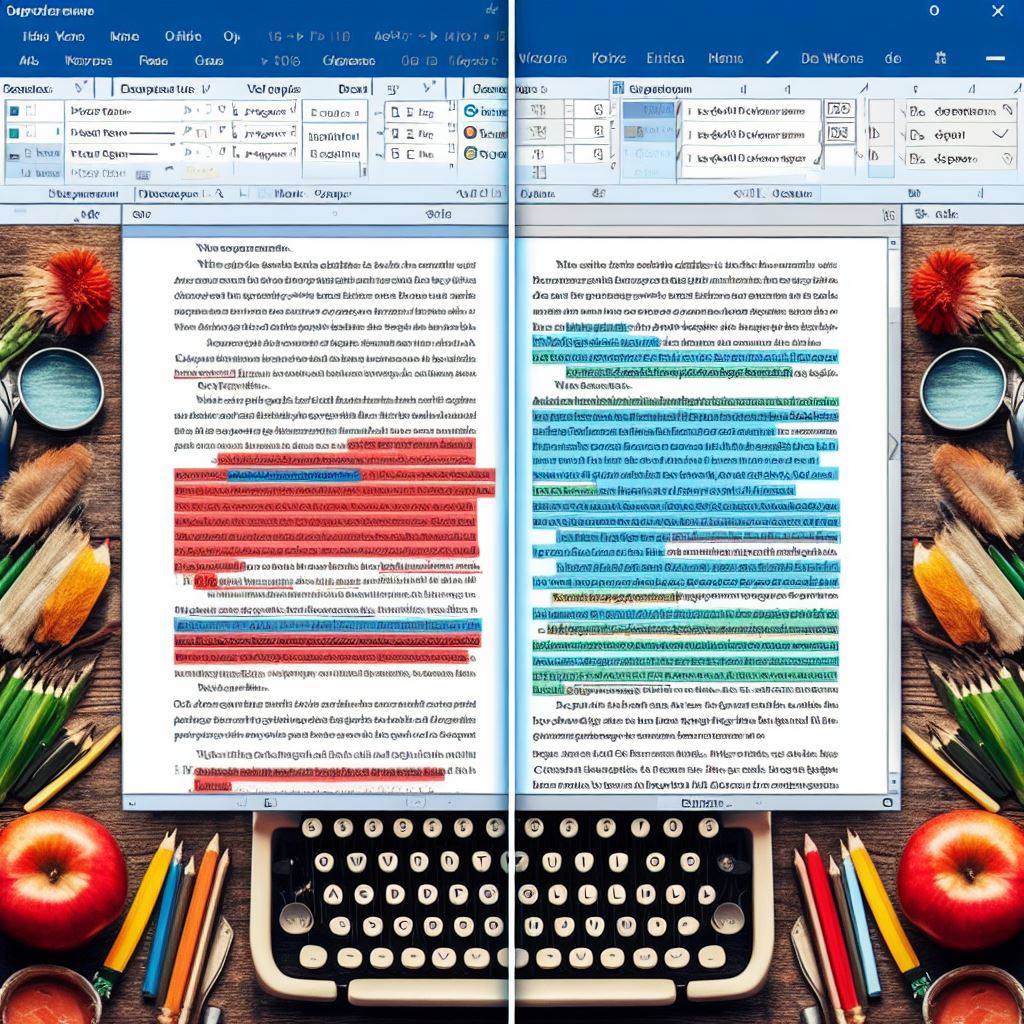
Welches Word-Dokument ist aktueller? Schnelle Vergleiche
Viele Köche verderben den Brei. Das ist nichts Neues, und die Cloud macht es nicht besser: Je mehr Menschen an einer Word-Datei arbeiten, desto mehr Chaos entsteht potenziell. Wir zeigen Euch, wie ihr die richtige Version der Datei findet! Eigenschaften von Dateien...
Word: Arbeiten mit Checkboxen
Oft habt Ihr in Dokumenten Auswahlmöglichkeiten, bei denen Ihr festlegen könnt/müsst, welche Option gewählt wird. Statt mit Klammern und Kreuzchen zu arbeiten, verwendet doch Kontrollkästchen! Einfügen von Kontrollkästchen in ein Dokument Kontrollkästen sind in Word...
Nicht gespeicherte Dokumente in Word wiederherstellen
Viele Fenster, wenig Übersicht: Wenn Ihr parallel an mehreren Dokumenten arbeitet, dann habt Ihr nicht mehr alle im Blick. Wenn Ihr versehentlich eine Datei ohne zu Speichern geschlossen habt, hilft Euch dieser Hack! Je voller Euer Schreibtisch ist, desto mehr Dinge...
Dokumentwiederherstellung bei Office nutzen
Ihr sitzt mit dem Notebook im Garten, der Akku verabschiedet sich ohne Warnung und die aktuelle Datei ist nicht gespeichert. Drama? Nicht unbedingt! Die Office-Programme haben aus langer Erfahrung mit den Dingen, die Benutzern ungewollt zustoßen können, einige...



